Holen Sie sich eine kostenlose virtuelle Windows 11-Maschine von Microsoft

Dies ist nicht das erste Mal, dass wir virtuelle Maschinen erwähnen, daher sind wir ziemlich sicher, dass Sie bereits genau wissen, wovon wir sprechen.
Um Ihnen zu helfen, haben wir nach gründlichen Tests eine Liste der besten virtuellen Maschinen für Windows 10 zusammengestellt.
Wenn Sie auf ein neues Betriebssystem aktualisiert haben, möchten Sie möglicherweise eine Liste der besten virtuellen Maschinen für Windows 11. Keine Sorge, wir haben Sie!
Vielleicht möchten Sie auch wissen, dass Microsoft gerade mit dem Moment 11-Update eine Reihe kostenloser virtueller Windows 3-Maschinen veröffentlicht hat.
Diese virtuellen Maschinen kommen mit dem Moment 3 OS-Update zu uns
Die Tatsache, dass der Redmonder Technologieriese einen neuen Satz kostenloser virtueller Maschinen für Entwickler veröffentlicht hat, ist etwas, worüber man sich freuen kann.
Tatsächlich wurde die Windows-Entwicklungsumgebung (WDE) auf Version 2306 aktualisiert, die Sie kostenlos von der offiziellen Website herunterladen können.
Falls Sie es noch nicht wissen: Die Entwicklungsumgebung von Windows 11 besteht aus einer Reihe virtueller Maschinen, die Sie 90 Tage lang ohne Aktivierung kostenlos nutzen können.
Der Hauptzweck dieses Projekts besteht darin, Entwicklern alle notwendigen Tools zur Verfügung zu stellen, um mit der Erstellung von Anwendungen für Windows zu beginnen.
Es enthält außerdem Folgendes:
- Visual Studio 2022 Community Edition mit aktiviertem USP, .NET Desktop, Azure und Windows App SDK für C#-Workloads.
- Windows-Subsystem für Linux 2 aktiviert, Ubuntu installiert und an die Task-Sperre angeheftet.
- Windows Terminal installiert.
- Der Windows-Entwicklermodus ist aktiviert.
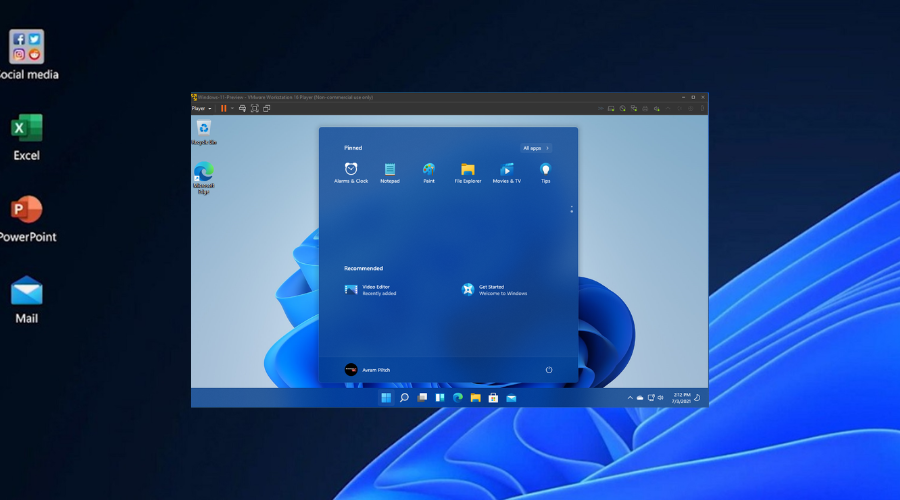
Wir müssen auch erwähnen, dass die WDE-Version 2306 tatsächlich auf der Windows 11 Enterprise SKU mit der Build-Nummer 22621.1848 basiert, was die neueste Version ist, die derzeit im stabilen Kanal verfügbar ist.
Denken Sie daran, Moment 3-Update, auch Version 22621.1848 genannt. Es ist erwähnenswert, dass Microsoft die Moment 3-Funktionalität schrittweise einführt.
Davon abgesehen sind bei aktualisierten virtuellen Maschinen die neuen Funktionen standardmäßig deaktiviert, Sie können sie jedoch mit der entsprechenden Umschalttaste in den Windows Update-Einstellungen umgehen.
Bitte denken Sie daran, dass die Windows 11-Entwicklungsumgebung Version 2306 bis zum 13. Februar 2023 gültig ist. <> Laut Microsoft können Sie diese virtuellen Maschinen nicht aktivieren, da sie nur zur Evaluierung dienen.
Alle verfügbaren Konfigurationen umfassen VMWare (Workstation und Player), Hyper-V 2. Generation, VirtualBox und Parallels (leider gibt es keine ARM-Version des Projekts).
Wie zu erwarten, benötigen Sie mindestens 70 GB freien Speicherplatz und mindestens 8 GB RAM, um die VM nutzen zu können.
Wenn Sie nicht alle in Microsoft WDE verfügbaren Entwicklertools benötigen, schauen Sie sich die Evaluierungsbilder des Unternehmens für Windows 10 und 11 Enterprise Cleanup an.
Das obige ist der detaillierte Inhalt vonHolen Sie sich eine kostenlose virtuelle Windows 11-Maschine von Microsoft. Für weitere Informationen folgen Sie bitte anderen verwandten Artikeln auf der PHP chinesischen Website!

Heiße KI -Werkzeuge

Undresser.AI Undress
KI-gestützte App zum Erstellen realistischer Aktfotos

AI Clothes Remover
Online-KI-Tool zum Entfernen von Kleidung aus Fotos.

Undress AI Tool
Ausziehbilder kostenlos

Clothoff.io
KI-Kleiderentferner

Video Face Swap
Tauschen Sie Gesichter in jedem Video mühelos mit unserem völlig kostenlosen KI-Gesichtstausch-Tool aus!

Heißer Artikel

Heiße Werkzeuge

Notepad++7.3.1
Einfach zu bedienender und kostenloser Code-Editor

SublimeText3 chinesische Version
Chinesische Version, sehr einfach zu bedienen

Senden Sie Studio 13.0.1
Leistungsstarke integrierte PHP-Entwicklungsumgebung

Dreamweaver CS6
Visuelle Webentwicklungstools

SublimeText3 Mac-Version
Codebearbeitungssoftware auf Gottesniveau (SublimeText3)

Heiße Themen
 Kann ich MySQL unter Windows 7 installieren?
Apr 08, 2025 pm 03:21 PM
Kann ich MySQL unter Windows 7 installieren?
Apr 08, 2025 pm 03:21 PM
Ja, MySQL kann unter Windows 7 installiert werden, und obwohl Microsoft Windows 7 nicht mehr unterstützt hat, ist MySQL dennoch kompatibel damit. Während des Installationsprozesses sollten jedoch folgende Punkte festgestellt werden: Laden Sie das MySQL -Installationsprogramm für Windows herunter. Wählen Sie die entsprechende Version von MySQL (Community oder Enterprise) aus. Wählen Sie während des Installationsprozesses das entsprechende Installationsverzeichnis und das Zeichen fest. Stellen Sie das Stammbenutzerkennwort ein und behalten Sie es ordnungsgemäß. Stellen Sie zum Testen eine Verbindung zur Datenbank her. Beachten Sie die Kompatibilitäts- und Sicherheitsprobleme unter Windows 7, und es wird empfohlen, auf ein unterstütztes Betriebssystem zu aktualisieren.
 Wie beschleunigt man die Ladegeschwindigkeit von PS?
Apr 06, 2025 pm 06:27 PM
Wie beschleunigt man die Ladegeschwindigkeit von PS?
Apr 06, 2025 pm 06:27 PM
Das Lösen des Problems des langsamen Photoshop-Startups erfordert einen mehrstufigen Ansatz, einschließlich: Upgrade-Hardware (Speicher, Solid-State-Laufwerk, CPU); Deinstallieren veraltete oder inkompatible Plug-Ins; Reinigen des Systemmülls und übermäßiger Hintergrundprogramme regelmäßig; irrelevante Programme mit Vorsicht schließen; Vermeiden Sie das Öffnen einer großen Anzahl von Dateien während des Starts.
 So lösen Sie MySQL können keine Verbindung zum lokalen Host herstellen
Apr 08, 2025 pm 02:24 PM
So lösen Sie MySQL können keine Verbindung zum lokalen Host herstellen
Apr 08, 2025 pm 02:24 PM
Die MySQL -Verbindung kann auf die folgenden Gründe liegen: MySQL -Dienst wird nicht gestartet, die Firewall fängt die Verbindung ab, die Portnummer ist falsch, der Benutzername oder das Kennwort ist falsch, die Höradresse in my.cnf ist nicht ordnungsgemäß konfiguriert usw. Die Schritte zur Fehlerbehebung umfassen: 1. Überprüfen Sie, ob der MySQL -Dienst ausgeführt wird. 2. Passen Sie die Firewall -Einstellungen an, damit MySQL Port 3306 anhören kann. 3. Bestätigen Sie, dass die Portnummer mit der tatsächlichen Portnummer übereinstimmt. 4. Überprüfen Sie, ob der Benutzername und das Passwort korrekt sind. 5. Stellen Sie sicher, dass die Einstellungen für die Bindungsadresse in my.cnf korrekt sind.
 Lösungen für die von MySQL auf einer bestimmten Systemversion gemeldeten Fehler
Apr 08, 2025 am 11:54 AM
Lösungen für die von MySQL auf einer bestimmten Systemversion gemeldeten Fehler
Apr 08, 2025 am 11:54 AM
Die Lösung für den MySQL -Installationsfehler ist: 1. Überprüfen Sie die Systemumgebung sorgfältig, um sicherzustellen, dass die Anforderungen der MySQL -Abhängigkeitsbibliothek erfüllt werden. Unterschiedliche Betriebssysteme und Versionsanforderungen sind unterschiedlich. 2. Lesen Sie die Fehlermeldung sorgfältig durch und ergreifen Sie entsprechende Maßnahmen gemäß den Eingabeaufforderungen (z. B. fehlende Bibliotheksdateien oder unzureichende Berechtigungen), z. B. die Installation von Abhängigkeiten oder die Verwendung von SUDO -Befehlen; 3. Versuchen Sie bei Bedarf, den Quellcode zu installieren und das Kompilierungsprotokoll sorgfältig zu überprüfen. Dies erfordert jedoch eine bestimmte Menge an Linux -Kenntnissen und -erfahrung. Der Schlüssel zur letztendlichen Lösung des Problems besteht darin, die Systemumgebung und Fehlerinformationen sorgfältig zu überprüfen und auf die offiziellen Dokumente zu verweisen.
 Wie man die vertikale Referenzlinie von PS zieht
Apr 06, 2025 pm 08:18 PM
Wie man die vertikale Referenzlinie von PS zieht
Apr 06, 2025 pm 08:18 PM
Vertikale Leitfäden in Photoshop ziehen: Aktivieren Sie die Lineal View (View & gt; Herrscher). Bewegen Sie die Maus über die vertikale Kante des Herrschers, und dann wird der Cursor zu einer vertikalen Linie mit Doppelpfeilen und halten Sie die Maus, um die Referenzlinie herauszuziehen. Klicken Sie auf Löschen, indem Sie die Anleitung ziehen oder in ein Kreuz schweben.
 MySQL kann nach dem Herunterladen nicht installiert werden
Apr 08, 2025 am 11:24 AM
MySQL kann nach dem Herunterladen nicht installiert werden
Apr 08, 2025 am 11:24 AM
Die Hauptgründe für den Fehler bei MySQL -Installationsfehlern sind: 1. Erlaubnisprobleme, Sie müssen als Administrator ausgeführt oder den Sudo -Befehl verwenden. 2. Die Abhängigkeiten fehlen, und Sie müssen relevante Entwicklungspakete installieren. 3. Portkonflikte müssen Sie das Programm schließen, das Port 3306 einnimmt, oder die Konfigurationsdatei ändern. 4. Das Installationspaket ist beschädigt. Sie müssen die Integrität herunterladen und überprüfen. 5. Die Umgebungsvariable ist falsch konfiguriert und die Umgebungsvariablen müssen korrekt entsprechend dem Betriebssystem konfiguriert werden. Lösen Sie diese Probleme und überprüfen Sie jeden Schritt sorgfältig, um MySQL erfolgreich zu installieren.
 Vom Terminal vom Terminal nicht auf MySQL zugreifen
Apr 08, 2025 pm 04:57 PM
Vom Terminal vom Terminal nicht auf MySQL zugreifen
Apr 08, 2025 pm 04:57 PM
Möglicherweise kann der Zugang zu MySQL vom Terminal nicht zugreifen: MySQL -Dienst, der nicht ausgeführt wird; Verbindungsbefehlsfehler; unzureichende Berechtigungen; Firewall blockiert die Verbindung; MySQL -Konfigurationsdateifehler.
 Wie kopieren und fügen Sie MySQL ein und fügen Sie sie ein
Apr 08, 2025 pm 07:18 PM
Wie kopieren und fügen Sie MySQL ein und fügen Sie sie ein
Apr 08, 2025 pm 07:18 PM
Kopieren und einfügen in MySQL die folgenden Schritte: Wählen Sie die Daten aus, kopieren Sie mit Strg C (Windows) oder CMD C (MAC). Klicken Sie mit der rechten Maustaste auf den Zielort, wählen Sie ein Einfügen oder verwenden Sie Strg V (Windows) oder CMD V (MAC). Die kopierten Daten werden in den Zielort eingefügt oder ersetzen vorhandene Daten (je nachdem, ob die Daten bereits am Zielort vorhanden sind).





